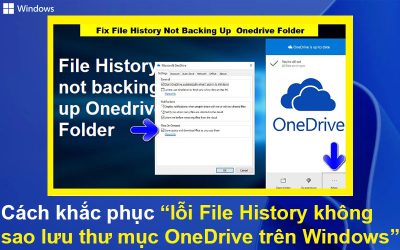Microsoft đang cập nhật các ứng dụng Microsoft 365 (Office), cụ thể là Word, để tự động lưu tài liệu trực tiếp vào OneDrive theo mặc định. Công ty đã lặng lẽ thông báo điều này trong sự kiện OneDrive gần đây nhất, nơi Microsoft cũng công bố nhiều sản phẩm mới, bao gồm ứng dụng OneDrive hoàn toàn mới dành cho Windows 11.
Công ty hiện đang thử nghiệm cấu hình này (như được Windows Central phát hiện ) với bản cập nhật có sẵn thông qua Chương trình Người dùng Nội bộ. Theo thông báo chính thức, Microsoft tuyên bố: “Bắt đầu từ hôm nay, các tài liệu mới trong Word desktop trên Windows (Người dùng Nội bộ) sẽ được lưu trực tiếp vào OneDrive, với tính năng tự động lưu được bật.”
Ý tưởng đằng sau thay đổi này là đơn giản hóa việc sao lưu tệp trên đám mây, cho phép truy cập dễ dàng từ bất kỳ thiết bị nào được kết nối với OneDrive. Vấn đề duy nhất là thay đổi này cũng làm dấy lên lo ngại về quyền riêng tư cho nhiều người dùng. Nếu thay đổi này không phù hợp với bạn, bạn có thể lưu tệp cục bộ trên máy tính của mình. Trong bài viết này, Tri Thức Software sẽ trình bày các bước cấu hình Microsoft Word để lưu trữ tài liệu cục bộ trên máy tính của bạn.
Ngăn Word lưu tài liệu vào OneDrive theo mặc định
Bước đầu tiên là tắt tính năng AutoSave. Nếu công tắc ở góc trên bên trái đang bật, hãy gạt sang Off.

Bạn cũng có thể xóa tùy chọn AutoSave khỏi thanh công cụ để tránh kích hoạt nhầm.
Để thay đổi cài đặt tự động lưu trong Word, hãy làm theo các bước sau:
- Mở ứng dụng Microsoft Word.
- Click File > Options > Save > Browse trong mục Default local file location.
- Chọn vị trí lưu trữ KHÔNG nằm trong OneDrive.
- click OK.
- Chọn tab Quick Access Toolbar.
- Chọn Turn AutoSave On/Off ở phía bên phải.
- Chọn nút Remove ở giữa.
- Click OK.
Sau khi hoàn tất các bước trên, lần sau khi bạn lưu tài liệu Microsoft Word, vị trí lưu mặc định mà ứng dụng cung cấp sẽ là một thư mục có sẵn cục bộ. Ngoài ra, nút chuyển đổi “Tự động lưu” sẽ không còn khả dụng trên thanh công cụ nữa.
Tổng kết
Vậy là tôi vừa hướng dẫn xong cho bạn Cách dừng tự động lưu Word trực tiếp vào OneDrive trên Windows 11. Nếu gặp bất kỳ khó khăn nào trong quá trình thực hiện, bạn có thể liên hệ banquyenphanmem.com hoặc gọi điện thoại số 028.22443013 để được trợ giúp. Với các hướng dẫn trên, chúng tôi hy vọng bạn đã giải quyết được nhu cầu của mình một cách nhanh chóng và hiệu quả.